hvordan legge til et bilde på Et LinkedIn-innlegg
Du trenger Ikke å si at å legge til et bilde på Et LinkedIn-innlegg bidrar til å tiltrekke seg oppmerksomheten til folk som kommer over innlegget ditt.
- Opprett innlegg
- Klikk på fotokameraet
- Legg til bilde
for å legge til et bilde på Et LinkedIn-innlegg, klikker du bare på kameraet når du oppretter innlegget og velger bildet i mappen der det er lagret.
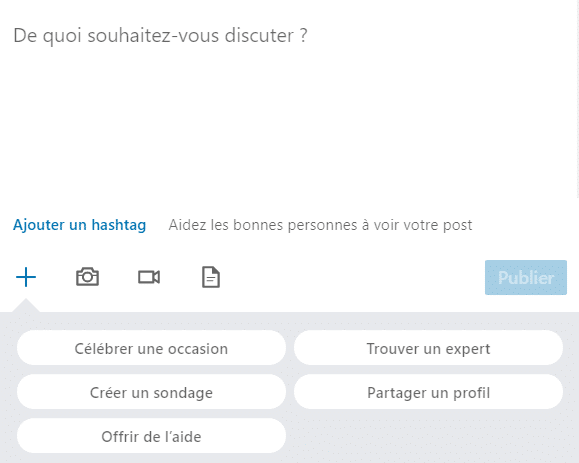
Du kan bare legge til ett bilde per innlegg. Hvis du vil legge til mer enn en, må du opprette en karusell, og du har ingen begrensning på antall bilder.
Dette er en karusell :

Dette er et bilde :

det er også viktig å vite at bildet ikke vil bli integrert i postens kropp, men som et visuelt, som et vedlegg. Hvis du vil at bildet skal plasseres midt i teksten, må du opprette en artikkel.
til slutt, vær oppmerksom på at det ikke er mulig å legge til et bilde i et innlegg som allerede er publisert. De eneste endringene som er tillatt, er for eksempel til teksten, hvis du vil endre en setning.
det anbefales selvsagt at du velger et bilde som er relatert til innholdet du legger ut. Et bilde er ikke nok til å skape engasjement, med mindre du vil utnytte virale nyheter og ha et fellesskap som reagerer på innholdet ditt. Så tenk på å følge bildet ditt med en godt konstruert tekst, der du utvikler ideen din og tenker på å oppfordre reaksjon. Du kan avslutte innlegget ditt med et spørsmål som vil presse publikum til å kommentere! Selv om jeg allerede har sett innlegg med bilder av katter og enhjørninger, gjør tusenvis av visninger som ikke er relatert til teksten. Det er opp til deg å velge din side. 😜

Podawaa, å programmere dine innlegg og visuelle
Podawaa, i tillegg til å gi deg fordelen av et større publikum takket være engasjement grupper, kan du programmere dine innlegg.

Du kan endre teksten, endre bildet som følger med det og planlegge tidspunktet for kringkasting av innleggene dine. For større effektivitet kan du også kringkaste den i pods du tilhører. 😜
Leave a Reply